Deshaz cambios en tus máquinas virtuales haciendo Snapshot en VMware

Las máquinas virtuales pueden ayudarnos a ser más productivos en nuestro día a día. Gracias a ellas podemos instalar cualquier sistema operativo o probar programas, por encima de nuestro sistema anfitrión, con la seguridad de que todo lo que hagamos, o lo que ocurra en la máquina virtualizada, no afecta a nuestro PC.
Instalar y configurar un sistema operativo en una máquina virtual se hace igual que si lo instaláramos en un ordenador normal. Por lo tanto, instalar un sistema operativo (como Windows, o Ubuntu) y ponerlo a punto lleva su tiempo. Y cuando salgo sale mal y «rompe» nuestra máquina virtual, es necesario volver a perder ese tiempo para volver a ponerla a punto.
Por suerte, los hipervisores para la creación y administración de máquinas virtuales, como VMware, tienen funciones que nos permiten guardar el estado de la máquina virtual y restaurar un estado anterior muy fácilmente. Así es como funcionan los «Snapshot» o «Puntos de restauración».
Cómo funciona un Snapshot en una máquina virtual
Un Snapshot, o captura, es una configuración opcional que podemos encontrar dentro de los programas que nos permiten hacer máquinas virtuales. A grandes rasgos, lo que hace esta función es guardar el estado actual de nuestra máquina virtual (configuración y los discos duros tal cual) de manera que, al seguir usándola, todos los cambios se registren por separado.
Podemos crear los puntos de restauración que queramos, y movernos de uno a otro sin problemas.
Cuando algo va mal, podemos volver a un punto de restauración anterior mientras la máquina virtual está apagada. Al hacerlo, se borrará todo aquello que se haya llevado a cabo desde que creamos el punto, dejando la máquina tal cual estaba en el momento de la creación del Snapshot.
Da igual que hayamos formateado diez veces e instalado veinte sistemas operativos, que un virus haya fulminado los datos o un ransomware los haya cifrado. Al restaurar el Snapshot, nuestra máquina virtual volverá a su estado original.
Cómo crear un Snapshot con VMware
Lo primero que debemos tener es una máquina virtual creada y ya configurada. Lo ideal, y lo más práctico, es que la tengamos con el sistema operativo recién actualizado, con las últimas actualizaciones y parches instalados y, por último, con las VMware Tools instaladas.
Una vez tengamos la máquina virtual lista, ya podemos crear un Snapshot de «recién instalado» que nos permitirá restablecer la MV a este punto cuando queramos. Para ello, haremos clic con el botón derecho sobre la máquina virtual, y elegiremos la opción «Snapshot > Take Snapshot«.
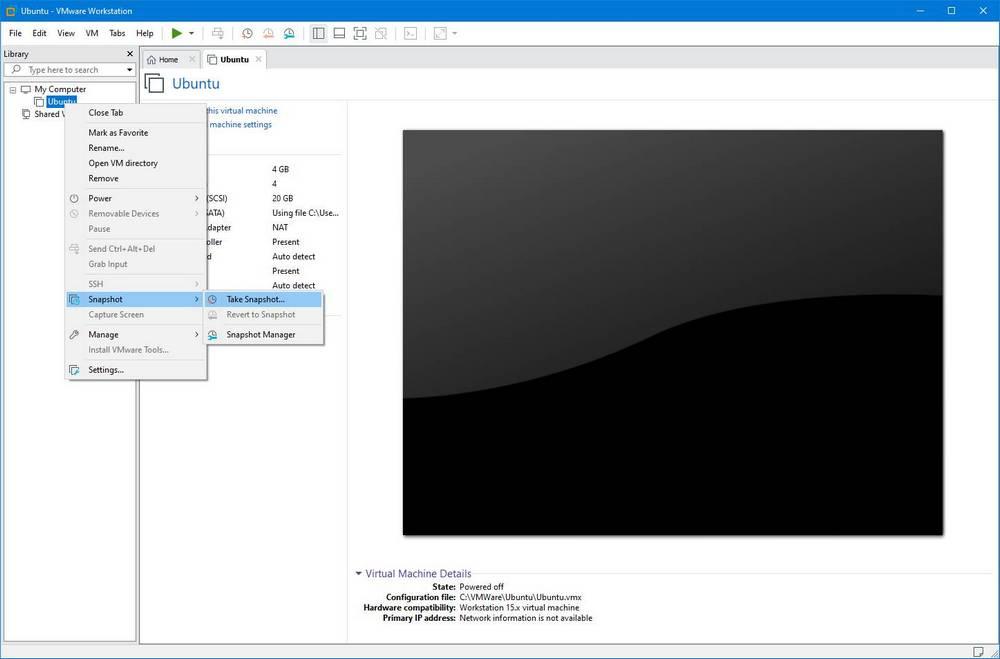
El programa nos pedirá dar un nombre a este punto de restauración. Y, además del nombre, tendremos que darle una descripción.
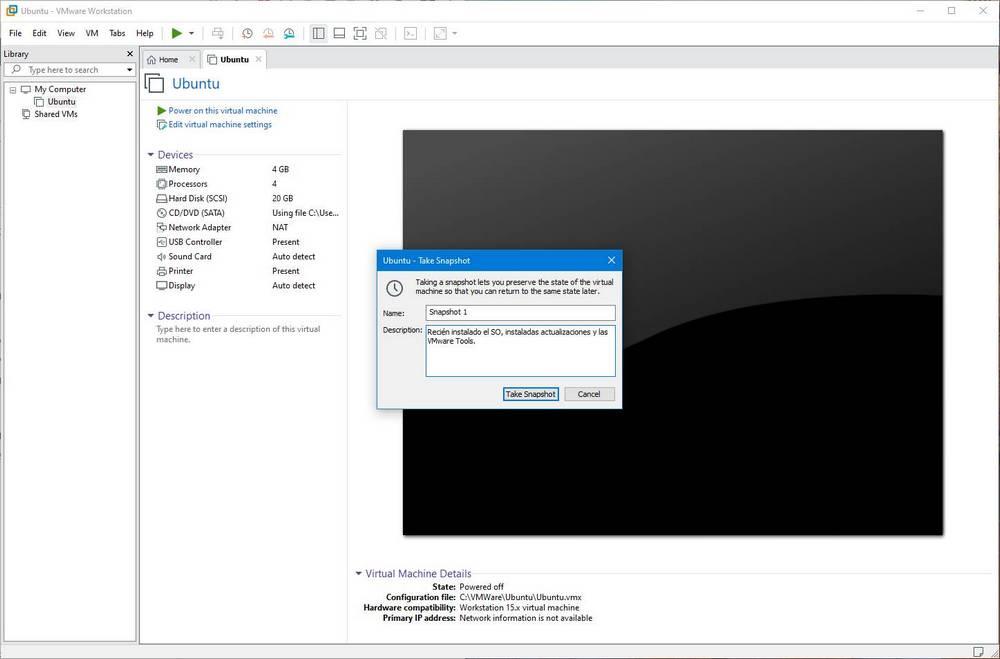
Finalmente haremos clic sobre «Take Snapshot» y listo. VMware creará este punto de restauración de la máquina virtual. El proceso, eso sí, puede tardar algunos segundos. Cuando acabe podemos volver a arrancar la máquina virtual y hacer todo lo que queramos en ella, sin preocuparnos.
Cuando algo salga mal, o si la máquina virtual empieza a dar problemas, entonces es el momento de volver atrás. Haciendo clic con el botón derecho sobre la máquina virtual, y seleccionando la opción «Snapshot», podremos ir al administrador de puntos de restauración, donde aparecerán todos.
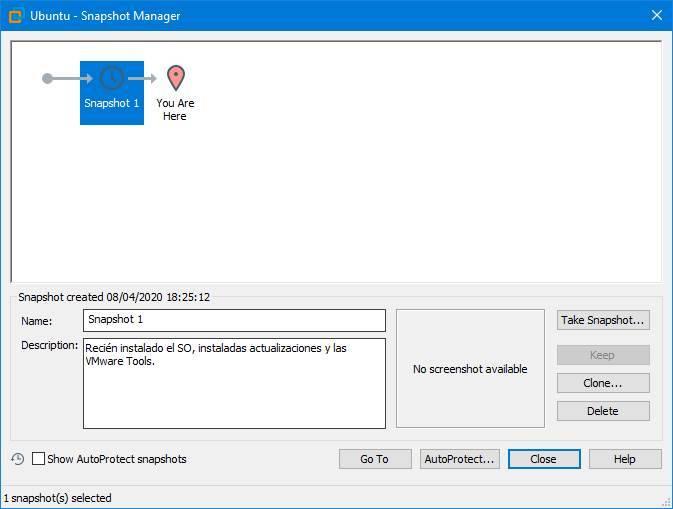
Podemos elegir el momento al que queremos volver atrás de entre todos los puntos que tengamos. Cada punto tendrá su nombre y su propia descripción según lo que hayamos introducido a la hora de crearlo. Así podremos identificarlo más fácilmente.
Elegiremos el momento al que queremos volver atrás, haremos clic sobre «Go To«, y listo. VMware se encargará de revertir todos los cambios y dejar la máquina virtual tal como estaba en el momento de su creación.
La función AutoProtect nos permite crear Snapshots automáticos
Además de poder crear nuestros propios snapshots manualmente cuando queramos, si no podemos permitirnos perder determinadas configuraciones al usar las máquinas virtuales, VMware nos ofrece una característica llamada «AutoProtect».
Como su nombre indica, AutoProtect se encarga de proteger automáticamente las máquinas creadas con VMware.
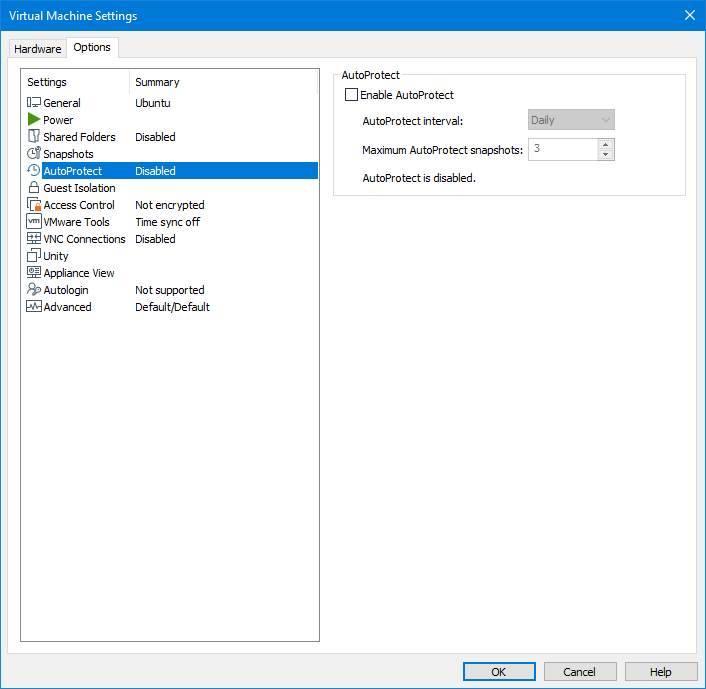
Esta función nos permite establecer un periodo de tiempo (cada media hora, cada hora o diarios) cada el cual se crearán los Snapshots y el máximo de ellos que se irán guardando. De esta manera, el software se encargará de crear los puntos de restauración de forma automática sin tener que preocuparnos.
La función AutoProtect es totalmente compatible con la creación de Snapshots manuales.
Fuente: SoftZone https://ift.tt/2JMj02i Autor: Rubén Velasco
.png)
